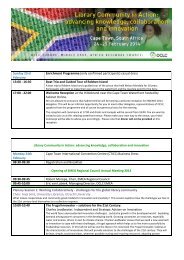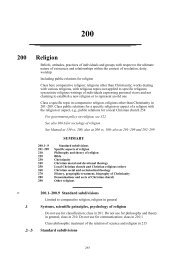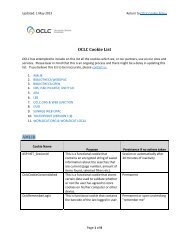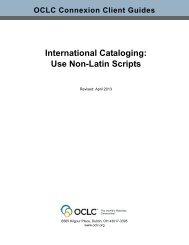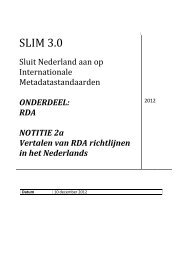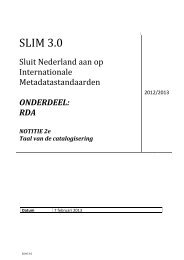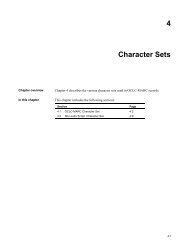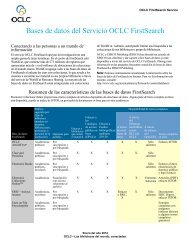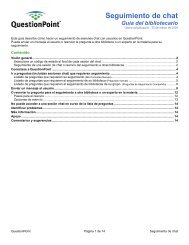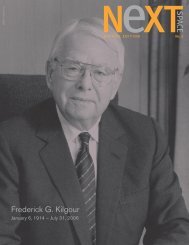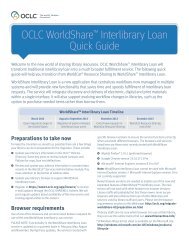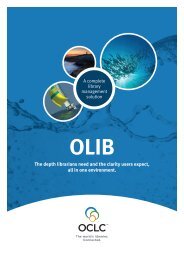De nieuwe script editor in WinIBW3.4 - OCLC
De nieuwe script editor in WinIBW3.4 - OCLC
De nieuwe script editor in WinIBW3.4 - OCLC
You also want an ePaper? Increase the reach of your titles
YUMPU automatically turns print PDFs into web optimized ePapers that Google loves.
W<strong>in</strong>IBW3.4<br />
<strong>De</strong> <strong>nieuwe</strong> <strong>script</strong> <strong>editor</strong><br />
Publicatiedatum: 14 maart 2013
Inhoudsopgave<br />
1 SCRIPTING: GEBRUIKERSSCRIPTS 3<br />
1.1 Inleid<strong>in</strong>g 3<br />
1.2 Script Editor 3<br />
1.3 Scripttalen 4<br />
1.4 Gebruikers<strong>script</strong> bestand 4<br />
1.4.1 Standaard gebruikers<strong>script</strong> bestand 4<br />
1.4.2 Door de gebruiker gespecificeerd <strong>script</strong>bestand 4<br />
1.5 Script<strong>in</strong>g 5<br />
1.5.1 Nieuwe <strong>script</strong>functie toevoegen 5<br />
1.5.2 Bestaande <strong>script</strong>functie bewerken 6<br />
1.5.3 Scriptfunctie verwijderen 6<br />
1.5.4 Scriptfunctie opnemen 6<br />
1.5.5 Gebruikers<strong>script</strong> eng<strong>in</strong>e 6<br />
1.5.5.1 Script eng<strong>in</strong>e starten 7<br />
1.5.5.2 Script eng<strong>in</strong>e stoppen 7<br />
1.5.6 Gebruikers<strong>script</strong>s uitvoeren 7<br />
1.5.6.1 Gebruikers<strong>script</strong> functies uitvoeren 7<br />
1.5.7 Uitvoer<strong>in</strong>g van een gebruikers<strong>script</strong> functie pauzeren en hervatten 7<br />
1.6 Menu ‘Script’ 8<br />
1.7 Indel<strong>in</strong>g van het venster Script Editor 9<br />
1.8 Menuopdrachten Script Editor 9<br />
1.8.1 Menu ‘File’ 10<br />
1.8.2 Menu ‘Edit’ 10<br />
1.8.3 Menu ‘Language’ 11<br />
SUPPORT 12<br />
Documentversie: 1.0<br />
14/03/2013<br />
<strong>De</strong>ze Handleid<strong>in</strong>g is van toepass<strong>in</strong>g op W<strong>in</strong>IBW versie 3.4.0 en hoger<br />
2 W<strong>in</strong>IBW3.4
1 Script<strong>in</strong>g: gebruikers<strong>script</strong>s<br />
1.1 Inleid<strong>in</strong>g<br />
In W<strong>in</strong>IBW3 wordt onderscheid gemaakt tussen twee soorten <strong>script</strong>s:<br />
Gebruikers<strong>script</strong>s, dit zijn <strong>script</strong>s die door de gebruikers van W<strong>in</strong>IBW zijn gemaakt<br />
Standaard<strong>script</strong>s, dit zijn <strong>script</strong>s die door <strong>OCLC</strong> zijn gemaakt en deel uitmaken van de<br />
W<strong>in</strong>IBW3 software<br />
W<strong>in</strong>IBW3 ondersteunt twee <strong>script</strong>talen: voor gebruikers<strong>script</strong>s zijn dit JavaScript (js) en Visual<br />
Basic Script (VBScript, vbs). Voor de standaard<strong>script</strong>s kan alleen JavaScript worden gebruikt.<br />
Het ondersteunde object model voor <strong>script</strong><strong>in</strong>g <strong>in</strong> W<strong>in</strong>IBW3 is vergelijkbaar voor Visual Basic Script<br />
en JavaScript.<br />
Dit hoofdstuk heeft uitsluitend betrekk<strong>in</strong>g op gebruikers<strong>script</strong>s.<br />
<strong>De</strong> functionaliteit van <strong>script</strong><strong>in</strong>g is <strong>in</strong> W<strong>in</strong>IBW3.4 aanzienlijk verbeterd:<br />
<strong>De</strong> Script Editor voor gebruikers<strong>script</strong>s is compleet vernieuwd en ondersteunt Unicode<br />
<strong>script</strong><strong>in</strong>g.<br />
Het menu Script is verbeterd omdat de menuopdrachten duidelijker namen hebben<br />
gekregen en opnieuw zijn gerangschikt<br />
<strong>De</strong> Script Recorder legt nog steeds uw handel<strong>in</strong>gen/toetsaanslagen vast, maar niet meer<br />
de <strong>in</strong>houd van het klembord.<br />
Het is mogelijk om via de commandoregel JavaScript statements uit te voeren door !: te<br />
typen<br />
Het is mogelijk om b<strong>in</strong>nen een gebruikers<strong>script</strong> een standaard<strong>script</strong> aan te roepen m.b.v.<br />
de functie ‘CallStdScriptFunction’.<br />
Er zijn een aantal <strong>nieuwe</strong> functies voor <strong>script</strong><strong>in</strong>g toegevoegd.<br />
Aan het object ‘application’ is de volgende functie toegevoegd:<br />
- callStdScriptFunction<br />
- disableScreenUpdate<br />
Aan het object ‘application.activeW<strong>in</strong>dow’ is de volgende functie toegevoegd:<br />
- processURL<br />
Aan het object ‘application.activeW<strong>in</strong>dow.title’ zijn de volgende 3 functies<br />
toegevoegd:<br />
- f<strong>in</strong>dTag2<br />
- <strong>in</strong>sertText2<br />
- replace2<br />
1.2 Script Editor<br />
W<strong>in</strong>IBW3 bevat een Script<strong>in</strong>g IDE die u kunt gebruiken om <strong>nieuwe</strong> gebruikers<strong>script</strong>s te maken en<br />
om bestaande te bewerken.<br />
<strong>De</strong> <strong>nieuwe</strong> <strong>script</strong> <strong>editor</strong> 3
1.3 Scripttalen<br />
Afb. 1<br />
In de Nederlandse versie van W<strong>in</strong>IBW3 is VBScript de standaard <strong>script</strong>taal 1 voor gebruikers<strong>script</strong>s.<br />
U kunt u echter ook willekeurig omschakelen naar JavaScript. Als u <strong>in</strong> het menu Script de<br />
menuopdracht Script bewerken kiest, wordt de Script Editor voor gebruikers<strong>script</strong>s geopend. In<br />
de Script Editor kunt u de <strong>script</strong>taal kiezen via het menu Language. <strong>De</strong> gekozen <strong>script</strong>taal wordt<br />
bij het sluiten van de <strong>editor</strong> opgeslagen 2 , zodat de laatst gekozen <strong>script</strong>taal weer gebruikt zal<br />
worden als u de <strong>editor</strong> opnieuw opent.<br />
Als er geen <strong>script</strong>taal is geselecteerd, d.w.z. als de menuopdracht From file extension is<br />
gekozen, wordt de <strong>script</strong>taal (JavaScript of VBScript) <strong>in</strong>gesteld op basis van de extensie van het<br />
huidige gebruikers<strong>script</strong> (js of vbs).<br />
1.4 Gebruikers<strong>script</strong> bestand<br />
Het gebruikers<strong>script</strong> bestand is het bestand waar<strong>in</strong> alle door de gebruiker gedef<strong>in</strong>ieerde <strong>script</strong><br />
functies en de betreffende <strong>script</strong><strong>in</strong>g statements worden opgeslagen is. Het huidige gebruikers<strong>script</strong><br />
bestand is het <strong>script</strong>bestand dat door W<strong>in</strong>IBW3 wordt gebruikt en de <strong>in</strong>houd hiervan wordt gezocht<br />
door de W<strong>in</strong>IBW3 gebruikers<strong>script</strong> <strong>editor</strong>.<br />
Het laatst gebruikte gebruikers<strong>script</strong> bestand voordat de <strong>editor</strong> wordt gesloten wordt tijdens het<br />
afsluiten van de <strong>editor</strong> opgeslagen <strong>in</strong> de voorkeur “ibw.user<strong>script</strong> language” zodat het gebruikt<br />
kan worden als de <strong>editor</strong> weer wordt geopend.<br />
1.4.1 Standaard gebruikers<strong>script</strong> bestand<br />
Voor elke <strong>script</strong>taal (JavaScript, VBScript) is er een standaard bestand voor het opslaan van<br />
gebruikers<strong>script</strong>s aanwezig <strong>in</strong> de huidige map Gebruikersprofiel:<br />
bestand ‘w<strong>in</strong>ibw.js’ voor JavaScript<br />
bestand ‘w<strong>in</strong>ibw.vbs’ voor VBScript<br />
Nadat <strong>in</strong> de Script Editor <strong>in</strong> het menu File de opdracht Open default is gekozen, wordt een van<br />
de standaard <strong>script</strong>bestanden gebruikt of wordt de <strong>in</strong>houd van een van de standaard<br />
<strong>script</strong>bestanden <strong>in</strong> de <strong>editor</strong> geladen, afhankelijk van de gekozen <strong>script</strong>taal zoals beschreven <strong>in</strong><br />
paragraaf 1.3. Alle <strong>script</strong> statements <strong>in</strong> de <strong>editor</strong> kunnen worden bewaard <strong>in</strong> het geselecteerde<br />
standaard <strong>script</strong>bestand via het menu File, opdracht Save of <strong>in</strong> een door de gebruiker<br />
gespecificeerd <strong>script</strong>bestand via het menu File, opdracht Save as. Zie paragraaf 1.4.2.<br />
1.4.2 Door de gebruiker gespecificeerd <strong>script</strong>bestand<br />
Naast de standaard <strong>script</strong>bestanden die hierboven zijn beschreven, kunnen gebruikers ook eigen<br />
<strong>script</strong>bestanden specificeren, wat het mogelijk maakt dat gebruikers hun <strong>script</strong>functies groeperen<br />
en elk van deze groepen op de gewenste locatie kunnen opslaan.<br />
1 In het bestand ‘setup.js’, <strong>in</strong> de voorkeur "ibw.user<strong>script</strong>.language"<br />
2 In de voorkeur ‘ibw.user<strong>script</strong>.language’.<br />
4 W<strong>in</strong>IBW3.4
Een door de gebruiker gespecificeerd <strong>script</strong>bestand kan worden aangemaakt via het menu File,<br />
opdracht New <strong>in</strong> de <strong>script</strong> <strong>editor</strong> en worden opgeslagen <strong>in</strong> een bestand dat door de gebruikers<br />
wordt gespecificeerd via het menu File, opdracht Save as. Het bestand kan alleen worden<br />
opgeslagen met de extensie js of vbs, afhankelijk van de geselecteerde <strong>script</strong>taal. Als er geen<br />
extensie is opgegeven, wordt aan de bestandsnaam automatisch een extensie (js of vbs)<br />
toegevoegd die overeenkomt met de geselecteerde <strong>script</strong>taal. Als <strong>in</strong> het menu Language de<br />
opdracht From file extension is gekozen, kan de gebruiker de extensie voor het <strong>script</strong>bestand<br />
zelf kiezen.<br />
Een bestaand gebruikers<strong>script</strong> kan <strong>in</strong> de <strong>script</strong> <strong>editor</strong> worden geladen via het menu File, opdracht<br />
Load. Als <strong>in</strong> het menu Language de opdracht JavaScript of VBScript is gekozen, kan alleen het<br />
bestand met de extensie js of vbs worden geladen. Als de opdracht From file extension wordt<br />
gekozen, kan de gebruiker kiezen welk bestand wordt geladen. Het geladen bestand wordt<br />
beschouwd als JavaScript of VBScript bestand, afhankelijk van de extensie.<br />
1.5 Script<strong>in</strong>g<br />
1.5.1 Nieuwe <strong>script</strong>functie toevoegen<br />
U kunt een <strong>nieuwe</strong> <strong>script</strong>functie toevoegen via de opdracht Script functie toevoegen….<br />
Afb. 2<br />
Nadat een naam voor de <strong>nieuwe</strong> functie is <strong>in</strong>gevoerd die alleen uit alfanumerieke tekens bestaat,<br />
wordt de <strong>script</strong> <strong>editor</strong> geopend met de functie identifier, de beg<strong>in</strong> en e<strong>in</strong>d markers en een lege<br />
body voor de <strong>nieuwe</strong> functie.<br />
LET OP: de naam van de <strong>nieuwe</strong> functie mag niet met een numeriek teken beg<strong>in</strong>nen!<br />
Voor VBScript:<br />
Sub NewFunction()<br />
' Place your function code here<br />
End Sub<br />
Voor JavaScript:<br />
function NewFunction() {<br />
}<br />
// Place your function code here<br />
Als de <strong>nieuwe</strong> functie gereed is, het bestand is opgeslagen en de <strong>editor</strong> is afgesloten, wordt het<br />
venster Aanpassen geopend om de gebruiker te vragen om een sneltoets aan de <strong>nieuwe</strong> functie<br />
toe te wijzen. Na toewijz<strong>in</strong>g kan de nieuw gemaakte functie worden teruggevonden <strong>in</strong> de lijst<br />
Commando’s onder de categorie Functies op het venster Aanpassen, via het menu Opties,<br />
opdracht Aanpassen. Vervolgens kan de gebruiker de <strong>nieuwe</strong> functie desgewenst toevoegen aan<br />
een menu of werkbalk. Zie paragraaf 1.5.6 voor het uitvoeren van gebruikers<strong>script</strong>s.<br />
<strong>De</strong> <strong>nieuwe</strong> <strong>script</strong> <strong>editor</strong> 5
Een <strong>nieuwe</strong> <strong>script</strong>functie kan ook direct worden gedef<strong>in</strong>ieerd <strong>in</strong> de <strong>script</strong> <strong>editor</strong> met de betreffende<br />
functie identifier, beg<strong>in</strong> en e<strong>in</strong>d marker en volledige body, zonder gebruik te maken van de<br />
opdracht Script functie toevoegen….<br />
1.5.2 Bestaande <strong>script</strong>functie bewerken<br />
Nadat het <strong>script</strong>bestand met de functie die bewerkt moet worden <strong>in</strong> de <strong>script</strong> <strong>editor</strong> is geladen, kan<br />
de bestaande <strong>script</strong>functie worden bewerkt <strong>in</strong> de <strong>editor</strong> die geopend kan worden via het menu<br />
Script, opdracht Script bewerken.<br />
Als het bewerken is afgerond en de gebruiker sluit de <strong>editor</strong> af, wordt het venster Aanpassen niet<br />
geopend omdat er geen <strong>nieuwe</strong> functie is toegevoegd.<br />
1.5.3 Scriptfunctie verwijderen<br />
Nadat het <strong>script</strong>bestand met de functie die verwijderd moet worden <strong>in</strong> de <strong>script</strong> <strong>editor</strong> is geladen,<br />
kan de bestaande <strong>script</strong>functie <strong>in</strong> de <strong>editor</strong> worden verwijderd door de gehele def<strong>in</strong>itie uit de <strong>script</strong><br />
<strong>editor</strong> te verwijderen, <strong>in</strong>clusief de identifier, de beg<strong>in</strong> en e<strong>in</strong>d markers. Na het afsluiten van het<br />
huidige <strong>script</strong>bestand en de <strong>script</strong> <strong>editor</strong>, zal de functie worden verwijderd uit het <strong>script</strong>bestand.<br />
Het verdwijnt uit de lijst Commando’s onder de categorie Functies <strong>in</strong> het venster Aanpassen.<br />
1.5.4 Scriptfunctie opnemen<br />
Als bijzonder handig beg<strong>in</strong>punt voor het maken van <strong>nieuwe</strong> <strong>script</strong>functies kunnen de acties van<br />
een gebruiker worden opgenomen als <strong>script</strong>functie. (opname maken). Als het menu Script,<br />
opdracht Script opname starten wordt gekozen, worden alle commando’s op de commandoregel<br />
en de meeste andere toetsaanslagen opgenomen als <strong>script</strong> statements. Als het menu Script,<br />
opdracht Script opname stoppen wordt gekozen, wordt de opname gestopt. Vervolgens wordt<br />
de gebruiker gevraagd om een <strong>nieuwe</strong> functienaam voor de opgenomen <strong>script</strong> statements. Nadat<br />
een naam is opgegeven, kan de <strong>script</strong> <strong>editor</strong> worden geopend om de opgenomen resultaten te<br />
presenteren, afhankelijk van de configuratie. Met de configuratie ‘gebruikers<strong>script</strong> recorder<br />
<strong>in</strong>schakelen na opname’ zal de <strong>script</strong> <strong>editor</strong> worden geopend als de opname is afgerond. Nadat<br />
deze is gesloten wordt het venster Aanpassen geopend om de gebruiker te vragen een sneltoets<br />
aan de <strong>nieuwe</strong> functie toe te wijzen. Voor de configuratie ‘gebruikers<strong>script</strong> recorder uitschakelen<br />
na opname’ wordt alleen het venster Aanpassen geopend.<br />
Als de menuopdracht Script opname starten is geactiveerd, is de menuopdracht<br />
Script opname stoppen gedeactiveerd (grijze weergave) en voorzien van een v<strong>in</strong>kje. Dat wil<br />
zeggen dat de <strong>script</strong>recorder van W<strong>in</strong>IBW3 is gestart.<br />
LET OP: als de <strong>script</strong>opname is gestart is het niet mogelijk om een <strong>nieuwe</strong> functie toe te voegen.<br />
Daarom is de menuopdracht Script functie toevoegen gedeactiveerd (grijze weergave) als de<br />
<strong>script</strong>opname is gestart.<br />
Als er gedurende een <strong>script</strong>opname op de commandoregel acties kopiëren-plakken plaatsv<strong>in</strong>den<br />
om commando’s samen te stellen, wordt de actie plakken opgenomen, maar niet de <strong>in</strong>houd van<br />
het klembord. Bijvoorbeeld bij het commando ‘zoek ttl sport’: de tekst ‘zoek ttl’ wordt getypt,<br />
maar de tekst ‘sport’ wordt geplakt nadat deze vanuit een tekst is gekopieerd. In dat geval<br />
bev<strong>in</strong>dt zich <strong>in</strong> het opgenomen <strong>script</strong> het volgende statement:<br />
application.activeW<strong>in</strong>dow.command("f<strong>in</strong>d ttl " + application.activeW<strong>in</strong>dow.clipboard,<br />
false);<br />
<strong>in</strong> plaats van:<br />
application.activeW<strong>in</strong>dow.command("f<strong>in</strong>d ttl sport", false);<br />
1.5.5 Gebruikers<strong>script</strong> eng<strong>in</strong>e<br />
Voor elke <strong>script</strong>taal is er een aparte gebruikers<strong>script</strong> eng<strong>in</strong>e. Alleen als de <strong>script</strong> eng<strong>in</strong>e voor de<br />
geselecteerde <strong>script</strong>taal zoals beschreven <strong>in</strong> paragraaf 1.4 is gestart (‘Aan’), kan een<br />
gebruikers<strong>script</strong> <strong>in</strong> de gespecificeerde <strong>script</strong>taal worden uitgevoerd.<br />
Als het menu Language, opdracht From file extension is gekozen, zal de <strong>script</strong> eng<strong>in</strong>e worden<br />
gestart op basis van de extensie (js of vbs) van het huidige gebruikers<strong>script</strong> bestand zoals<br />
beschreven <strong>in</strong> paragraaf 1.4.<br />
6 W<strong>in</strong>IBW3.4
1.5.5.1 Script eng<strong>in</strong>e starten<br />
Nadat de <strong>script</strong>taal is gekozen, kan de <strong>script</strong> eng<strong>in</strong>e worden gestart via het menu Script, opdracht<br />
Script eng<strong>in</strong>e starten. Als de <strong>script</strong> eng<strong>in</strong>e Aan staat, is de opdracht Script eng<strong>in</strong>e starten<br />
gedeactiveerd (grijze weergave) en wordt deze gemarkeerd met een v<strong>in</strong>kje. Als de <strong>script</strong> eng<strong>in</strong>e is<br />
gestopt (Uit), is de opdracht Script eng<strong>in</strong>e starten geactiveerd.<br />
Als de <strong>script</strong> eng<strong>in</strong>e ‘Aan’ staat, staan alle functienamen <strong>in</strong> de <strong>script</strong> <strong>editor</strong> op een lijst <strong>in</strong> het<br />
tekstvak Commando’s <strong>in</strong> de categorie Functies op het tabblad Commando’s of op het tabblad<br />
Toetsenbord van het venster Aanpassen. Hierdoor is het mogelijk om aan elke functie o<strong>in</strong> de<br />
<strong>script</strong> <strong>editor</strong> een sneltoets, een menuopdracht of een werkbalkknop toe te wijzen. Als aan een van<br />
deze functies een menuopdracht of een werkbalkknop is toegewezen, is de betreffende<br />
menuopdracht of werkbalkknop geactiveerd en gereed om de functie uit te voeren.<br />
1.5.5.2 Script eng<strong>in</strong>e stoppen<br />
<strong>De</strong> <strong>script</strong> eng<strong>in</strong>e kan worden gestopt via het menu Script, opdracht Script eng<strong>in</strong>e stoppen. Als<br />
de <strong>script</strong> eng<strong>in</strong>e ‘Uit’ staat, is de opdracht Script eng<strong>in</strong>e stoppen gedeactiveerd (grijze<br />
weergave) en is gemarkeerd met een v<strong>in</strong>kje. Als de <strong>script</strong> eng<strong>in</strong>e ‘Aan’ staat, is de opdracht<br />
Script eng<strong>in</strong>e stoppen geactiveerd.<br />
Als de <strong>script</strong> eng<strong>in</strong>e is gestopt (Uit), is er geen categorie Functies beschikbaar op het tabblad<br />
Commando’s of het tabblad Toetsenbord op het venster Aanpassen. Het is dus onmogelijk om<br />
aan welke functie dan ook <strong>in</strong> de <strong>script</strong> <strong>editor</strong> een sneltoets, een menuopdracht of een<br />
werkbalkknop toe te wijzen. Trouwens, als aan een van de functies <strong>in</strong> de <strong>script</strong> <strong>editor</strong> een<br />
menuopdracht of een werkbalkknop, wordt de betreffende menuopdracht of werkbalkknop<br />
gedeactiveerd (grijze weergave). <strong>De</strong>ze functie kan dus niet worden uitgevoerd.<br />
1.5.6 Gebruikers<strong>script</strong>s uitvoeren<br />
1.5.6.1 Gebruikers<strong>script</strong> functies uitvoeren<br />
Een gebruikers<strong>script</strong> functie kan <strong>in</strong> de onderstaande 5 stappen worden uitgevoerd:<br />
Scripttaal kiezen waar<strong>in</strong> de functie moet worden uitgevoerd. Zie paragraaf 1.3 over het<br />
kiezen van de <strong>script</strong>taal.<br />
Scriptbestand met uit te voeren functie laden. Zie paragraaf 1.4 over het laden van een<br />
<strong>script</strong>bestand.<br />
Sneltoets, menuopdracht of werkknopbalk toewijzen via het venster Aanpassen.<br />
Controleren of de <strong>script</strong> eng<strong>in</strong>e is gestart.<br />
Betreffende sneltoets, menuopdracht of werkbalkknop activeren.<br />
Als een <strong>script</strong> een syntaxisfout bevat, volgt een meld<strong>in</strong>g met de locatie van de fout en een<br />
omschrijv<strong>in</strong>g, zodat de gebruiker de mogelijkheid krijgt om de fout <strong>in</strong> de <strong>script</strong> <strong>editor</strong> te herstellen.<br />
In een dergelijk geval wordt de <strong>script</strong> eng<strong>in</strong>e gestopt en worden alle menuopdrachten en knoppen<br />
die met het fouten bevattende <strong>script</strong> zijn geassocieerd, gedeactiveerd (grijze weergave). Alleen als<br />
het <strong>script</strong> geen enkele fout meer bevat wordt de <strong>script</strong> eng<strong>in</strong>e gestart en worden alle<br />
menuopdrachten en knoppen die met het <strong>script</strong> zijn geassocieerd, geactiveerd.<br />
Bij een runtime fout volgt tijdens de uitvoer<strong>in</strong>g een meld<strong>in</strong>g met de locatie en een omschrijv<strong>in</strong>g<br />
van de fout, zodat de gebruiker <strong>in</strong> de gelegenheid wordt gesteld om de fout <strong>in</strong> de <strong>script</strong> <strong>editor</strong> te<br />
herstellen. In dat geval blijft de <strong>script</strong> eng<strong>in</strong>e aanstaan, en alle menuopdrachten en knoppen<br />
geassocieerd met het fouten bevattende <strong>script</strong> blijven geactiveerd.<br />
1.5.7 Uitvoer<strong>in</strong>g van een gebruikers<strong>script</strong> functie pauzeren en hervatten<br />
<strong>De</strong> uitvoer<strong>in</strong>g van een gebruikers<strong>script</strong> kan worden gepauzeerd door de functie ‘pauseScript’<br />
vanuit de gebruikers<strong>script</strong>s aan te roepen. Als de uitvoer<strong>in</strong>g van een gebruikers<strong>script</strong> wordt<br />
gepauzeerd, zijn alle opdrachten onder het menu Script gedeactiveerd (grijze weergave), behalve<br />
de opdracht Script uitvoer<strong>in</strong>g hervatten. <strong>De</strong> status van de <strong>script</strong> opname <strong>in</strong> W<strong>in</strong>IBW3 blijft<br />
gelijk. Dat wil zeggen als de <strong>script</strong>opname voor de pauze is gestart, is de opdracht<br />
Script opname starten gemarkeerd met een v<strong>in</strong>kje. Als de <strong>script</strong>opname voor de pauze nog niet<br />
<strong>De</strong> <strong>nieuwe</strong> <strong>script</strong> <strong>editor</strong> 7
is gestart of is gestopt, is de opdracht Script opname stoppen gemarkeerd met een v<strong>in</strong>kje.<br />
Gedurende de pauze van de uitvoer<strong>in</strong>g van een <strong>script</strong> is de opdracht Script eng<strong>in</strong>e starten<br />
gemarkeerd met een v<strong>in</strong>kje, dat wil zeggen dat wil zeggen dat de <strong>script</strong> eng<strong>in</strong>e ‘Aan’ blijft staan.<br />
<strong>De</strong> uitvoer<strong>in</strong>g van het <strong>script</strong> kan worden hervat door de opdracht Script uitvoer<strong>in</strong>g hervatten te<br />
kiezen. Nadat de uitvoer<strong>in</strong>g van het <strong>script</strong> is hervat, hebben alle opdrachten onder het menu<br />
Script weer dezelfde status als zij hadden voor de pauze.<br />
1.6 Menu ‘Script’<br />
W<strong>in</strong>IBW3 biedt <strong>script</strong><strong>in</strong>g-functionaliteit om herhaalde taken te automatiseren. <strong>De</strong> <strong>nieuwe</strong> W<strong>in</strong>IBW3<br />
Script<strong>in</strong>g IDE (Integrated <strong>De</strong>velopment Environment) ondersteunt Unicode.<br />
Met behulp van de Script<strong>in</strong>g IDE kunt u <strong>nieuwe</strong> bestanden maken, bestaande bestanden laden en<br />
bestanden opslaan. <strong>De</strong> Script<strong>in</strong>g IDE biedt de gebruikelijke functies voor bewerken: knippen,<br />
kopiëren, plakken, tekst zoeken en tekst vervangen.<br />
<strong>De</strong> Script<strong>in</strong>g IDE kan op verschillende manieren worden geopend:<br />
door <strong>in</strong> het menu Script de opdracht Script bewerken te kiezen kunt u rechtstreeks het<br />
laatst geopende <strong>script</strong> wijzigen<br />
door <strong>in</strong> het menu Script de opdracht Script functie toevoegen… te kiezen wordt er een<br />
venster geopend waar<strong>in</strong> u een naam voor de <strong>nieuwe</strong> functie kunt <strong>in</strong>voeren (Afb. 2).<br />
Vervolgens wordt er een lege functie toegevoegd aan het laatst geopende <strong>script</strong>.<br />
door <strong>in</strong> het menu Script de opdracht Script opname starten te kiezen start u met het<br />
opnemen van een <strong>script</strong>. Als u de opname hebt gestopt wordt het venster Functienaam<br />
weer geopend, maar <strong>in</strong> dit geval bevat de functie body de statements van het opgenomen<br />
<strong>script</strong>.<br />
als u de <strong>script</strong> eng<strong>in</strong>e hebt gestart wordt de IDE geopend als er een fout optreedt.<br />
8 W<strong>in</strong>IBW3.4
1.7 Indel<strong>in</strong>g van het venster Script Editor<br />
Als het huidige bestand<br />
<strong>in</strong> bewerk<strong>in</strong>g is, wordt<br />
* toegevoegd<br />
Afb. 3<br />
Meld<strong>in</strong>g<br />
Het venster van de Script Editor bestaat uit vier elementen:<br />
1 titelbalk<br />
2 menu<br />
3 <strong>editor</strong><br />
4 statusbalk<br />
Lettertype van het teken<br />
op de cursorpositie<br />
Op de titelbalk wordt het bestandspad weergegeven en de naam van het <strong>script</strong> dat wordt bewerkt.<br />
Er wordt een asterisk (*) toegevoegd als u het <strong>script</strong> hebt gewijzigd maar nog niet hebt<br />
opgeslagen. Voor standaard bestanden wordt de tekst ‘’ getoond.<br />
Het menu bevat opdrachten die geactiveerd kunnen worden met de muis of <strong>in</strong> een aantal gevallen<br />
met behulp van sneltoetsen.<br />
<strong>De</strong> <strong>editor</strong> is het gedeelte waar u de tekst kunt bewerken. <strong>De</strong> <strong>editor</strong> ondersteunt gekleurde<br />
syntaxismarker<strong>in</strong>g voor een betere leesbaarheid. U kunt de lettergrootte aanpassen via het menu<br />
Edit.<br />
<strong>De</strong> statusbalk is onderverdeeld <strong>in</strong> vier vakken: meld<strong>in</strong>gen, <strong>in</strong>formatie over het lettertype,<br />
<strong>in</strong>formatie over de locatie van de cursor en de huidige <strong>script</strong>taal. <strong>De</strong> <strong>in</strong>formatie over het lettertype<br />
en de locatie van de cursor wordt steeds bijgewerkt als de cursor van positie verandert.<br />
1.8 Menuopdrachten Script Editor<br />
wordt toegevoegd<br />
bij beide standaard bestanden<br />
(w<strong>in</strong>ibw.js en w<strong>in</strong>ibw.vbs)<br />
Locatie van de cursor:<br />
regel- en kolomnummer<br />
Huidige bestands-<br />
en padnaam<br />
Huidige<br />
<strong>script</strong>taal<br />
Alle functionaliteit van de Script<strong>in</strong>g IDE is toegankelijk via een menu. Hieronder worden alle<br />
menuopdrachten toegelicht.<br />
<strong>De</strong> <strong>nieuwe</strong> <strong>script</strong> <strong>editor</strong> 9<br />
1<br />
2<br />
3<br />
4
1.8.1 Menu ‘File’<br />
Afb. 4<br />
Het menu File bevat de volgende menuopdrachten:<br />
MENUOPDRACHT FUNCTIE/OMSCHRIJVING SNELTOETS<br />
New<br />
Load<br />
Save<br />
Save as<br />
Exit<br />
Dit zijn gebruikelijke functies voor bewerk<strong>in</strong>g.<br />
Als u Exit kiest wordt het venster gesloten.<br />
Als u het huidige bestand hebt gewijzigd, wordt<br />
door de <strong>editor</strong> gevraagd of u het wilt opslaan als u<br />
New, Load of Exit hebt gekozen.<br />
Open default Afhankelijk van de huidige taal opent of maakt (als<br />
het default bestand nog niet bestaat) deze<br />
menuopdracht een default bestand. Als de huidige<br />
taal JavaScript is, wordt het bestand w<strong>in</strong>ibw.js<br />
geopend. Als de huidige taal VBScript is wordt het<br />
bestand w<strong>in</strong>ibw.vbs geopend.<br />
1.8.2 Menu ‘Edit’<br />
Afb. 5<br />
Het menu Edit bevat de volgende menuopdrachten:<br />
MENUOPDRACHT FUNCTIE/OMSCHRIJVING<br />
CTRL+N<br />
CTRL+O<br />
CTRL+S<br />
CTRL+E<br />
CTRL+F4<br />
Undo, Redo <strong>De</strong> Editor maakt een ‘ongedaan maken’ buffer voor elke wijzig<strong>in</strong>g <strong>in</strong><br />
de tekst. Door deze menuopdrachten te kiezen kunt u de acties <strong>in</strong> de<br />
buffer ongedaan maken of opnieuw uitvoeren.<br />
10 W<strong>in</strong>IBW3.4
MENUOPDRACHT FUNCTIE/OMSCHRIJVING<br />
Cut, Copy, Paste,<br />
Select All, F<strong>in</strong>d,<br />
Replace<br />
Dit zijn gebruikelijke functies om de genoemde acties uit te voeren.<br />
Goto l<strong>in</strong>e Als u deze menuopdracht kiest wordt het venster Goto L<strong>in</strong>e geopend<br />
waar<strong>in</strong> u het regelnummer kunt typen waar de cursor geplaatst moet<br />
worden.<br />
Font size,<br />
Increase font size,<br />
<strong>De</strong>crease font size<br />
Met behulp van deze menuopdrachten kunt u de lettergrootte van de<br />
tekst <strong>in</strong> de <strong>editor</strong> aanpassen.<br />
Syntax check Een syntaxis controle uitvoeren gebaseerd op de huidige taal (zoals<br />
weergegeven op de statusbalk). Merk op dat de syntaxis controle<br />
m<strong>in</strong>der streng is dan de runtime controles, dus uitvoeren van een<br />
syntaxis controle vormt geen garantie dat uw <strong>script</strong>s zullen werken.<br />
Syntax color<strong>in</strong>g Met deze menuopdracht kunt u syntaxiskleuren <strong>in</strong>- of uitschakelen.<br />
Syntaxiskleuren kunnen <strong>in</strong> grote bestanden veel tijd <strong>in</strong> beslag nemen<br />
(<strong>in</strong> dergelijke gevallen zal er een voortgangsbericht worden<br />
weergegeven).<br />
1.8.3 Menu ‘Language’<br />
Afb. 6<br />
Het menu Language bevat de volgende menuopdrachten:<br />
MENUOPDRACHT FUNCTIE/OMSCHRIJVING<br />
JavaScript<br />
VBScript<br />
Met deze menuopdracht wordt de huidige <strong>script</strong>taal <strong>in</strong>gesteld en<br />
wordt de gekleurde syntaxismarker<strong>in</strong>g aangepast.<br />
Als u VBScript of JavaScript <strong>in</strong>schakelt, wordt de huidige taal<br />
omgezet naar VBScript of JavaScript.<br />
Als het huidige bestand het default bestand w<strong>in</strong>ibw.vbs of w<strong>in</strong>ibw.js<br />
is, en u wijzigt de taal, dan wordt ook het default bestand aangepast.<br />
From file extension Als u deze menuopdracht kiest, wordt de huidige taal (weergegeven<br />
op de statusbalk) bepaald door de bestandsextensie van het huidige<br />
<strong>script</strong><strong>in</strong>g bestand. Als voorkeurde extensie js is, wordt de taal op<br />
JavaScript <strong>in</strong>gesteld. Als de extensie vbs is, wordt de taal op<br />
VisualBasic Script <strong>in</strong>gesteld. Als de extensie anders is wordt<br />
JavaScript <strong>in</strong>gesteld als huidige taal. Als u echter VisualBasic wilt,<br />
kiest u de menuopdracht VBScript.<br />
Merk op dat W<strong>in</strong>IBW3 <strong>script</strong>s uitvoert <strong>in</strong> de taal die op de statusbalk<br />
wordt weergegeven.<br />
<strong>De</strong> <strong>nieuwe</strong> <strong>script</strong> <strong>editor</strong> 11
Support<br />
Voor ondersteun<strong>in</strong>g van het gebruik van onze producten en diensten kunnen<br />
bibliotheekmedewerkers contact opnemen met de Servicedesk:<br />
E support-nl@oclc.org<br />
T +31-(0)71-524 66 00<br />
F +31-(0)71-522 31 19<br />
P Postbus 876, 2300 AW Leiden, Nederland<br />
<strong>De</strong> Servicedesk is telefonisch bereikbaar van maandag t/m vrijdag tussen 8.30 en 17.00 uur.<br />
ISO 27001 certified <strong>De</strong> volgende <strong>OCLC</strong> product- en servicenamen zijn geregistreerde handelsmerken of dienstmerken van<br />
<strong>OCLC</strong>, Inc.: <strong>OCLC</strong> en WorldCat. Daarnaast zijn het <strong>OCLC</strong> beeldmerk en de slogan ‘The World’s Libraries.<br />
Connected.’ dienstmerken van <strong>OCLC</strong>. CBS, PiCarta, GGC, NCC, LBS, GoNext en W<strong>in</strong>IBW zijn<br />
handelsmerken van <strong>OCLC</strong> B.V. Product- en dienstnamen van derden zijn handelsmerken of dienstmerken<br />
van hun respectieve eigenaren.<br />
Indien nodig, geeft <strong>OCLC</strong> toestemm<strong>in</strong>g voor fotokopiëren van deze publicatie.